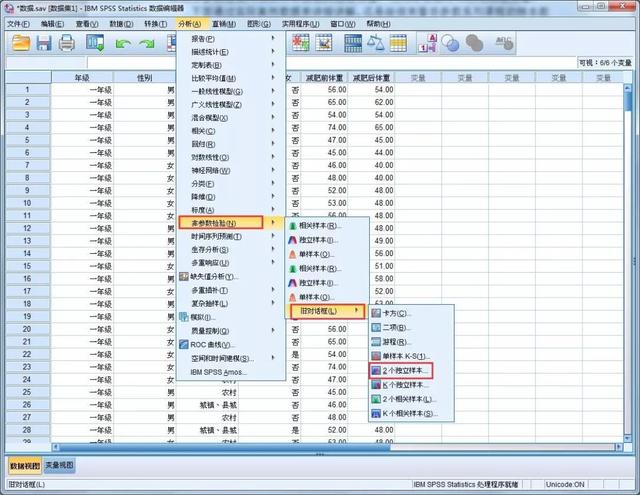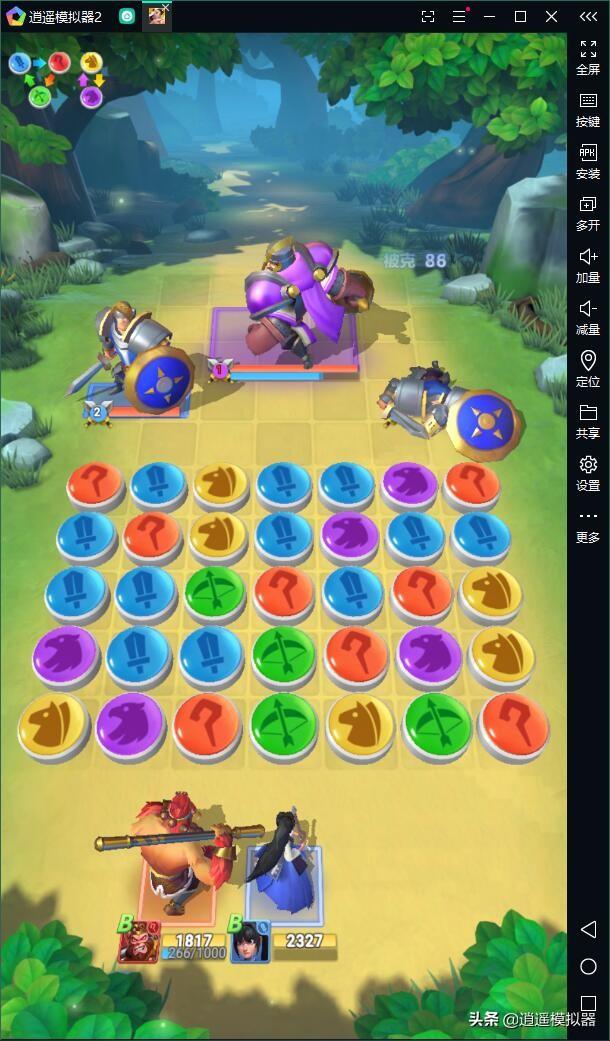怎么样给添加批量字幕(学会这个批量自动添加字幕技巧)

今年视频VLOG很火爆,未来视频会更主流,很多朋友也开始做起了视频或VLOG。但如何给视频添加字幕,是个费时费力的问题,我最近研究出了一套可以「批量自动」添加字幕的方法,分享给有需要的朋友们。这篇文章是针对电脑端PR(Adobe Premiere)软件剪辑视频的操作,手机端以后再说。
文章太长不想看之简略文字版,看得懂就可以直接去操作了:
- 在pr中剪辑好视频,导出为MP3音频格式;
- 搜索「网易见外」,注册或用网易云账号登录,进入工作台;
- 新建项目,选择「语音转写」,上传刚才保存的音频;
- 给项目命名,设置文件语言为「中文」,设置出稿类型为「字幕」;
- 提交后,等待几分钟,刷新页面,转写完成;
- 点开文件,对字幕进行校对修改,可以对长句子拆分,可以对字幕进行添加删除、词汇替换等操作;这部分有点费时,具体看普通话标准程度;
- 右上角导出文件,默认为「srt」格式;
- 很重要的一步,把「srt」格式文件用「记事本」打开(Mac电脑好像没有,我是发到Windows电脑操作的),然后点击记事本左上角的文件—另存为—编码选择「UTF-8」,然后保存或取消均可;
- 打开pr软件,在项目中打开刚才用记事本另存为后的「srt」格式文件,拖拽到序列上方,移动调整位置,和语音对齐;
- 双击字幕,然后右键「全选」,可以批量调整字体、字号、背景色等,也可以进一步修改字幕内容;
- 调整完毕后,输出MP4视频格式即大功告成;
如果上面的内容你看不懂,或者做起来还有问题,可以看下面的详细拆解配图版,手把手一步一步教你操作。
详细操作教程:第一部分:导出音频
a1假设已经在pr软件里剪辑好了视频。
a2进行文件—导出—媒体。

a3格式选择「MP3」,其它不动。
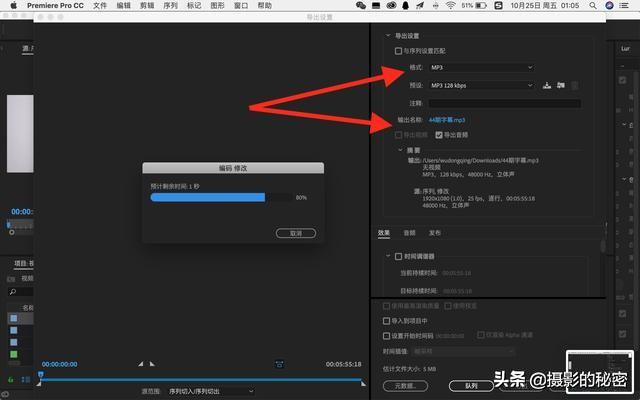
a4导出,等待几分钟即可完成。

a5导出文件如图。
第二部分:网易见外
b1搜索「网易见外」,打开网站。

b2注册账号或用网易云账号登录工作台。

b3支持多种需求,每天可以免费使用2小时,对我们足够了。

b4点击左上角「新建项目」,选择「语音转写」。

b5填写项目名称,上传刚才保存的音频,文件语言选择中文,出稿类型选择字幕。然后提交。
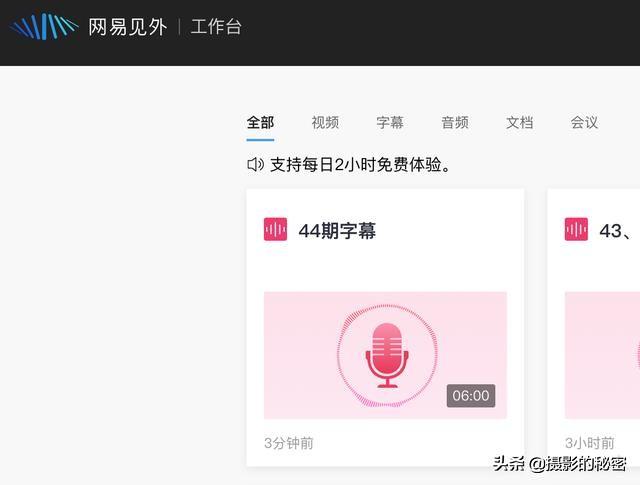
b6稍等几分钟,刷新网页,处理完成。
第三部分:校对字幕
这部分比较费时间,具体看你普通话清晰标准程度,以及尽量说话有节奏,不要连续。

b7点击处理完成的字幕,

b8这里可以做很多修改。
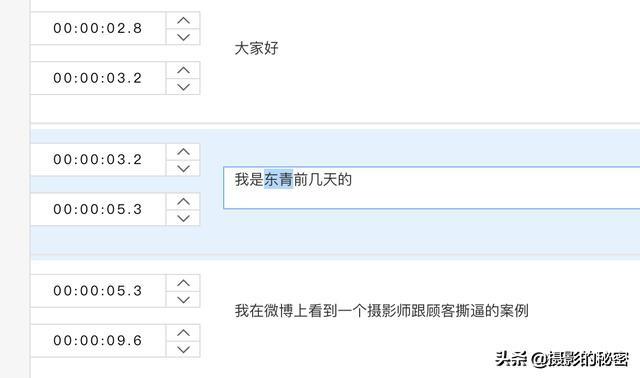
b9点击每行字幕,就可以修改文字。
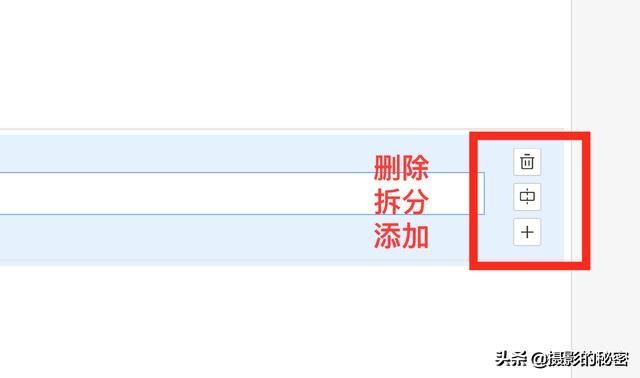
b10每条字幕右侧,可以进行删除、拆分、添加字幕操作。

b11最上方可以「过滤语气词」,比如「啊、哦、呃」等;也可以批量进行「词汇替换」。

b12比如我这期视频讲的是「撕B」,为防屏蔽,我就批量把「B」字替换为了「X」字。意思一样。

b13如果某行字幕太长,右侧会出现红色字数警示,可以把鼠标放在句子中间,点击右侧中间的拆分按钮,进行拆分。

b14我拆分后的效果。

b15如果某行字幕文字杂乱,你也分不清是说的什么,可以点击这行文字,然后点击左下角播放按钮,会从这行字幕开始播放音频,方便校对。

b16全部修改完成后,右上角导出。

b17导出的字幕文件如图,是「srt」格式。
第四部分:转换格式
这一步非常重要,我在这栽了好几次跟头。

c1文件需要用「记事本」打开,我用的Mac电脑没有记事本。用Windows电脑的这一步会方便。

c2于是我把字幕文件发到Windows电脑上,然后用记事本打开。

c3点击左上角的文件——另存为。

c4最下面的编码选择「UTF-8」,一般默认就是。然后保存或取消均可。(我又把文件发到Mac电脑上),用Windows的请忽略。
第五部分:添加字幕
到这里,字幕文件就做好了,直接在pr里添加并调整即可。

d1打开pr软件,在项目中打开刚才转过格式的字幕文件。

d2把字幕文件拖动到序列中的时间轴上。

d3可以拖动移动位置,和音频口型对齐。

d4双击字幕文件上方的灰色区域,出现字幕调整选项面板。

d5点击字幕,然后右键——全选。这样就可以对字幕进行批量调整了。

d6可以在这里调整「字体、字号、字幕背景、字幕颜色」等等。如果想调整单条字幕,直接点击某条字幕即可单独调整,右侧可以修改修改文字,左侧是调整后的实时效果。

d7调整完毕后的字幕效果。当然你们不一定也要这样的效果。
d8文件——导出——媒体——格式选择「H.264」,修改文件名称和包菜位置,其它默认,导出即大功告成。
除了在修改校对字幕时,稍微耗时多一些,其它我感觉都挺好的。其实在校对字幕时,我认为也不一定完全和语音一致,意思不曲解就好,还能修改表达失误的部分。
这样操作,比手动添加字幕快太多了,需要的小伙伴们可以去尝试一下。有问题可以留言交流。
欢迎各位支持鼓励,转发给更多需要的人吧~感谢
武冬青|摄影师经纪人资深摄影内容策划;摄影图书出版策划;10年摄影从业经验;专注为摄影师提供个人品牌打造、包装宣传推广等工作。
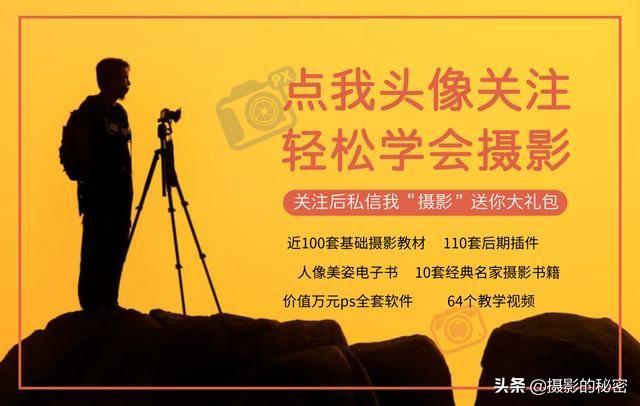
免责声明:本文仅代表文章作者的个人观点,与本站无关。其原创性、真实性以及文中陈述文字和内容未经本站证实,对本文以及其中全部或者部分内容文字的真实性、完整性和原创性本站不作任何保证或承诺,请读者仅作参考,并自行核实相关内容。文章投诉邮箱:anhduc.ph@yahoo.com